本次介绍一下如何给没有入库文件的音色手动制作一个入库文件,使这个音色可以直接入库。解决不能入库的问题。
大家都知道,KONTAKT读取音色文件最常见种的两种方法如下:
1.点击Files-然后手动选择音源的音色路径之后,从下面的的列表中双击或者拖入到主窗口来载入音色。
![图片[1]-[解决KONTAKT音色无法入库和DEMO的方法]NI-Nicnt Generator入库工具/Notepad++7.8.8官方中文版 [WiN, MacOSX]-KK音频资源网](https://www.vst6.com/wp-content/uploads/2025/07/b1527d698420250715221801.png.webp)
2.点击Libraries选择包含.nicnt入库文件的文件夹直接入库。然后从音色库中直接双击音色或拖入来载入音色。
![图片[2]-[解决KONTAKT音色无法入库和DEMO的方法]NI-Nicnt Generator入库工具/Notepad++7.8.8官方中文版 [WiN, MacOSX]-KK音频资源网](https://www.vst6.com/wp-content/uploads/2025/07/b1527d698420250715221828.png.webp)
相信绝大多数朋友都喜欢第二种直接入库的方法。 因为第一种手动选择音色路径再载入的方法感觉非常麻烦,不美观.,不方便。 使用第二种直接入库的方法,就可以直接打开康泰克从音色库中来选择自己喜欢的音色来载入。操作方便、美观。配合使用KONTAKT自带的音色库搜索、排列功能可以增加方便地显示音色库。网上把有入库文件的音色叫做标准音色库。
非标准音色库
有时我们会遇到没有入库文件的音色。网上习惯称之为非标准音色库。 没有入库文件的音色大家在使用第二种方法时会发现无法入库,如下图,KONTAKT会提示没有找到音色库。
![图片[3]-[解决KONTAKT音色无法入库和DEMO的方法]NI-Nicnt Generator入库工具/Notepad++7.8.8官方中文版 [WiN, MacOSX]-KK音频资源网](https://www.vst6.com/wp-content/uploads/2025/07/b1527d698420250715221849.png.webp)
这时候,就需要我们动手给这个音色库制作一个入库文件。有两种方法。1.复制一个其他音色库的入库文件,到没有入库文件的音源的根目录中,使用记事本工具打开这个.nicnt入库文件。这里强烈推荐大家使用Notepad ++这个软件。这个软件没有广告,而且用来编辑文档非常好用。打开之后大家可以看到音色的信息。
![图片[4]-[解决KONTAKT音色无法入库和DEMO的方法]NI-Nicnt Generator入库工具/Notepad++7.8.8官方中文版 [WiN, MacOSX]-KK音频资源网](https://www.vst6.com/wp-content/uploads/2025/07/b1527d698420250715221909.png.webp)
从上图大家可以看到3个比较重要的信息, 1音源的名字 2厂商的名字 3音色库号码。我们可以修改这三个位置来达到创建新入库文件的目的。 大家可以根据自己的需要自己改写音源名字和厂商名字,注意必须是拼音字母才可以。然后音色库号码可以随意改写成一个三位数字,比如101、968这种。修改完毕后保存到音源的根目录即可。 这样就完成了一个入库文件的制作。 大家可以重新入库试一试。 如果不行可以换一个三位数字号码试一试。
除了纯手动复制修改制作入库文件的方法,还有一个非常方便的方法就是直接用工具 → Kontak NI-NicntGenerator
Win版介绍
这是一个可以直接自动创建入库文件的小工具。启动后只需输入厂商名字和音色名字还有音色库号码即可。
![图片[5]-[解决KONTAKT音色无法入库和DEMO的方法]NI-Nicnt Generator入库工具/Notepad++7.8.8官方中文版 [WiN, MacOSX]-KK音频资源网](https://www.vst6.com/wp-content/uploads/2025/07/b1527d698420250715221930.png.webp)
如上图,输入完毕之后点击下面的蓝色按钮就会提示创建完成。这时候可以在程序文件夹位置看到刚才自动创建的入库文件。
![图片[6]-[解决KONTAKT音色无法入库和DEMO的方法]NI-Nicnt Generator入库工具/Notepad++7.8.8官方中文版 [WiN, MacOSX]-KK音频资源网](https://www.vst6.com/wp-content/uploads/2025/07/b1527d698420250715221951.png.webp)
然后复制这个文件到音源的根目录重新入库就OK啦。
做完入库文件还少一个东西就是入库图片。 入库图片就简单了。一般随便弄一张小图片建议分辨率为 420*105 就OK。 格式为JPEG、PNG都可以。名字命名为wallpaper 做好和入库文件放到一起就可以了。
![图片[7]-[解决KONTAKT音色无法入库和DEMO的方法]NI-Nicnt Generator入库工具/Notepad++7.8.8官方中文版 [WiN, MacOSX]-KK音频资源网](https://www.vst6.com/wp-content/uploads/2025/07/b1527d698420250715222017.png.webp)
重新入库提示成功~
以上就是入库文件的制作方法。希望对大家有帮助。 遇到不能入库的音色可以用上面的方法试一试喔。
![图片[8]-[解决KONTAKT音色无法入库和DEMO的方法]NI-Nicnt Generator入库工具/Notepad++7.8.8官方中文版 [WiN, MacOSX]-KK音频资源网](https://www.vst6.com/wp-content/uploads/2025/07/b1527d698420250715222037.png.webp)
1.本站所分享的资源均收集自网络,仅供学习参考,旨在帮助用户了解相关音频知识与技术。所有资源仅用于个人学习用途,使用者在下载后 24 小时内请自觉删除,若需长期使用,请购买正版以支持创作者。
2.本站不承担因使用这些资源所引发的任何法律责任,如出现版权纠纷或其他法律问题,与本站无关。用户在使用资源过程中,应自行确保合法合规。
3.若您发现本站发布的内容侵犯到您的权益,请联系侵权处理邮箱:1280059799@qq.com,我们会在24小时内删除侵权内容,敬请原谅!4.此外,本站部分资源存储依托云盘,若您发现链接失效,请随时联系我们,我们会尽快更新,以便您的学习不受影响。感谢您的理解与配合。5.本站所有资源均不包括远程安装,如小白自己不会安装不建议购买,否则本站不支持退款,远程安装联系客服50一次。
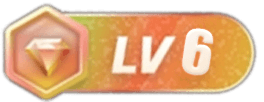
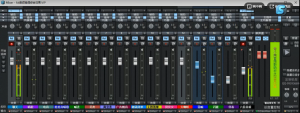
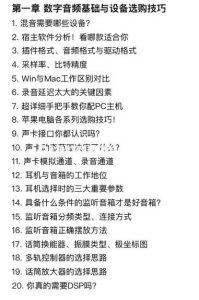
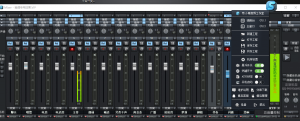
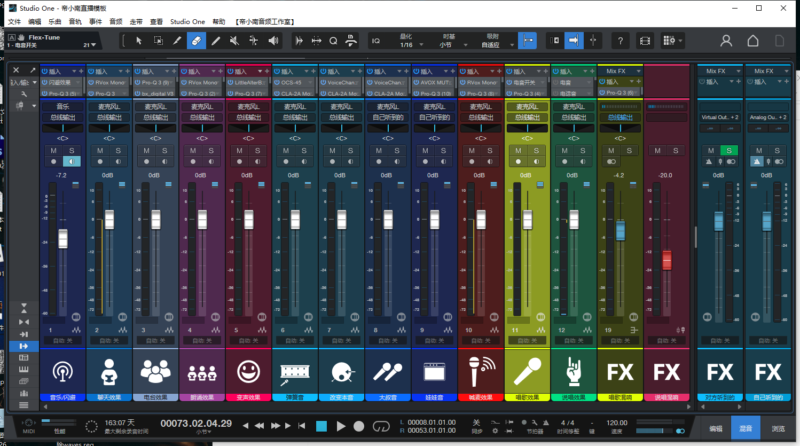
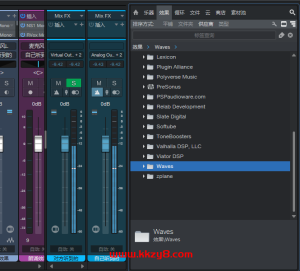
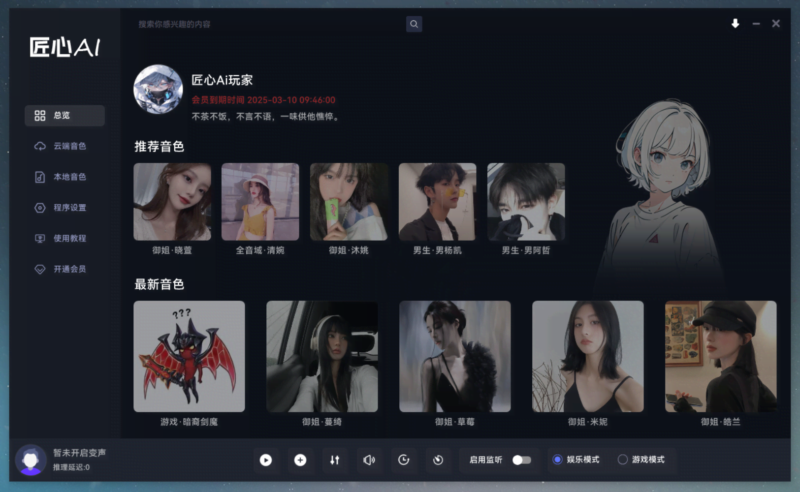
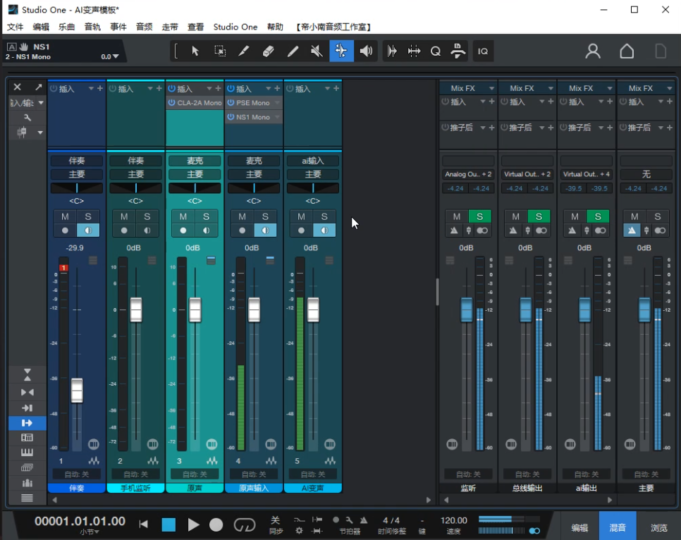
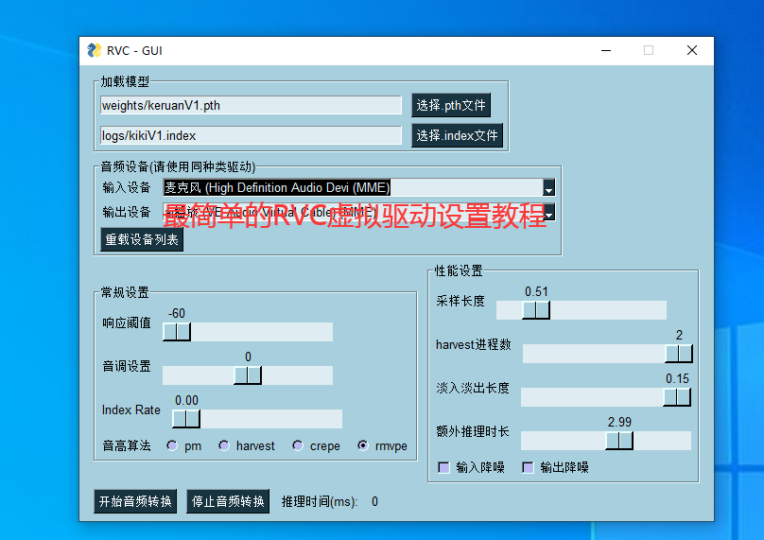
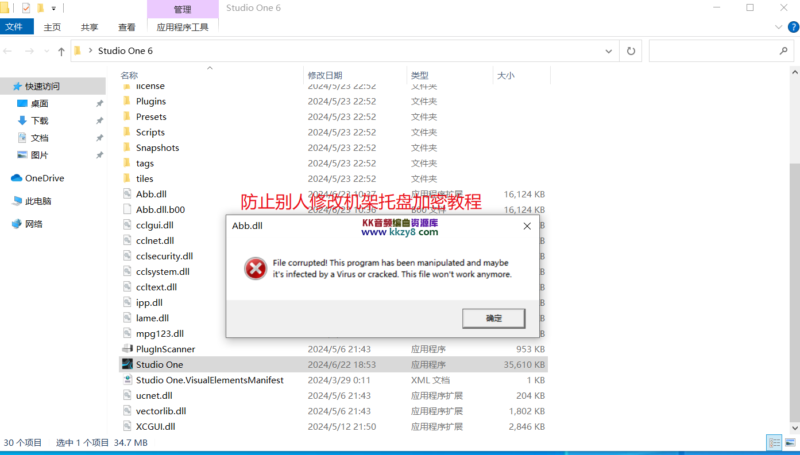
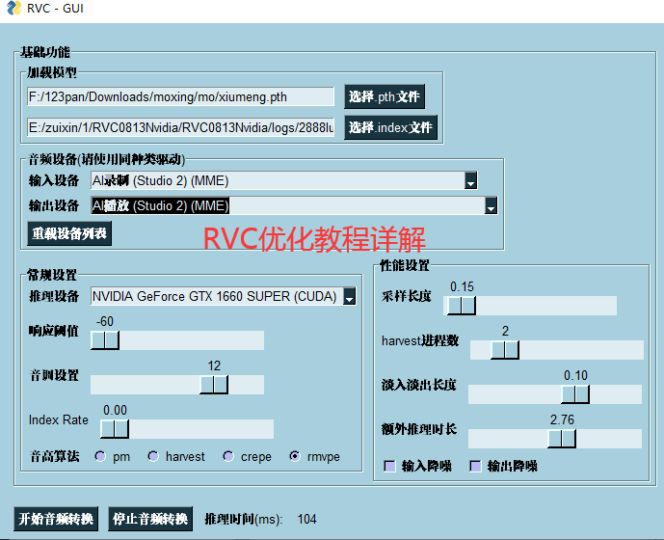
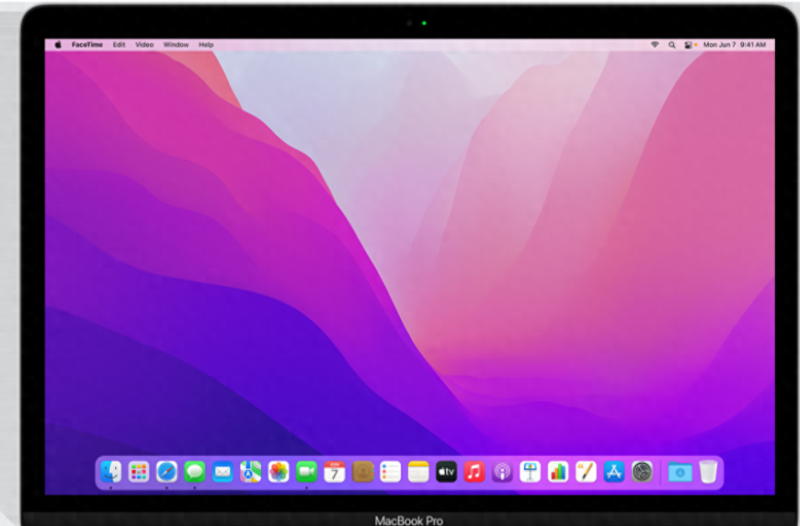



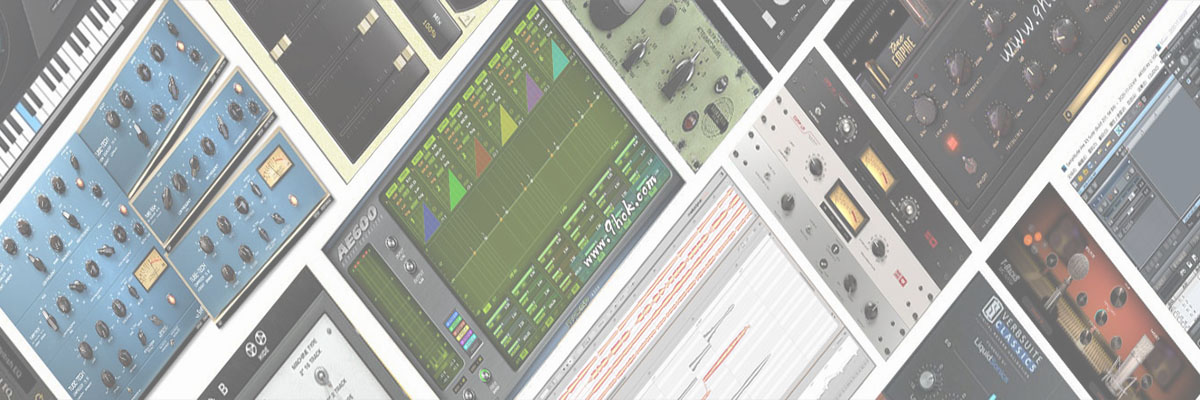
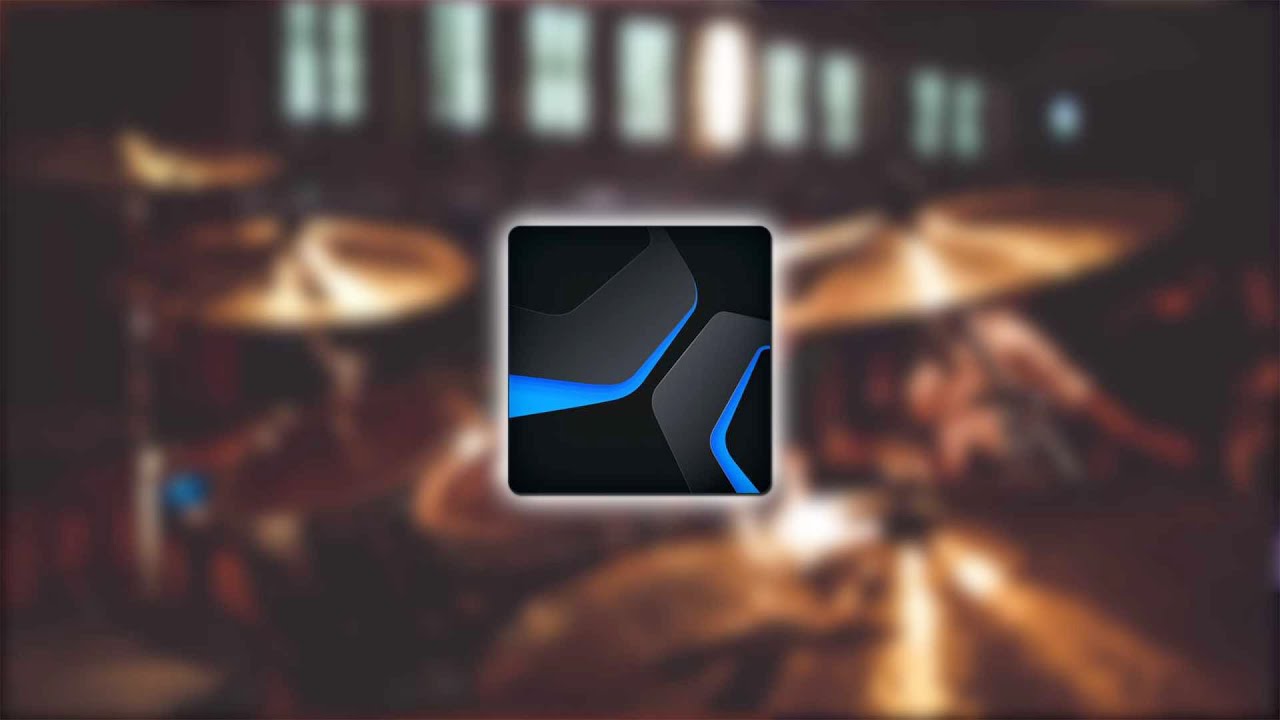





暂无评论内容